العنصر لا يتم تحميله؟ 8 طرق لإصلاحه على الفور
نشرت: 2023-04-27هل Elementor لا يتم تحميله على موقع الويب الخاص بك؟
قد يحدث هذا لأسباب عديدة ، بما في ذلك تعارض المكونات الإضافية ، وذاكرة PHP المنخفضة ، ومشكلات خادم الاستضافة.
لماذا لا يتم تحميل Elementor على موقعك؟
عندما لا يتم تحميل Elementor على موقعك ، فإنك تواجه المواقف التالية:
- صفحة فارغة حيث يومض شعار Elementor بلا حدود
- عناصر واجهة المستخدم على الجانب الأيسر من الشاشة رمادية اللون وتحاول التحميل
في كلتا الحالتين ، لا يمكنك الوصول إلى منطقة محتوى المنشور أو الصفحة.
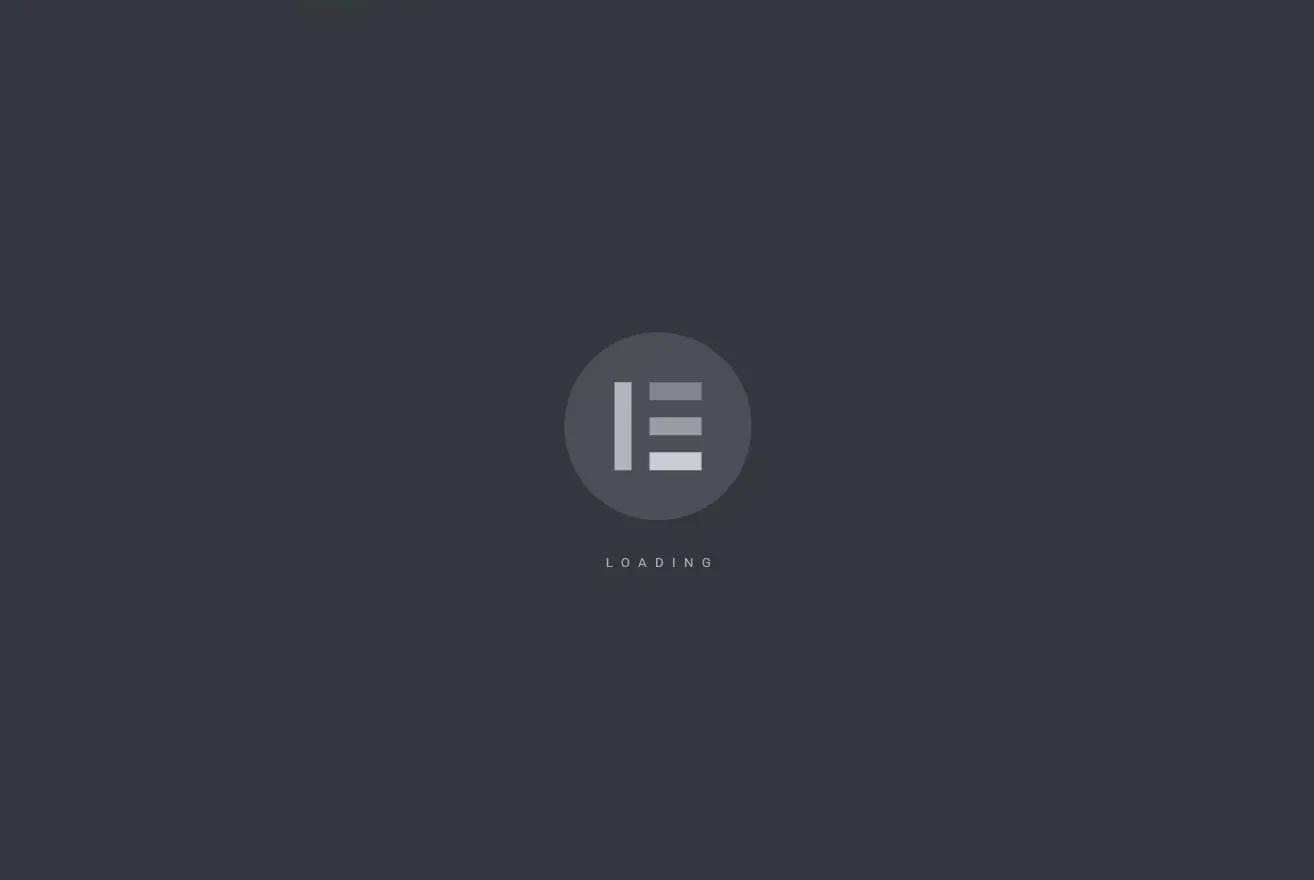
في حين أنه يمكن أن يكون هناك عدة أسباب لعدم قدرة Elementor على التحميل ، فإن السبب الأكثر شيوعًا هو المكون الإضافي أو تعارض السمات . معنى أن المكون الإضافي أو القالب المثبت على موقعك يتعارض مع كود Elementor.
سبب شائع آخر لعدم قدرة Elementor على التحميل هو انخفاض ذاكرة PHP لخادمك.
يشير حد ذاكرة PHP إلى الحد الأقصى من ذاكرة الخادم التي يُسمح لكل نص PHP باستهلاكها. يساعد هذا القيد في منع البرامج النصية سيئة الكتابة من التهام كل الذاكرة المتوفرة على الخادم. ومع ذلك ، ليست كل المكونات الإضافية أو السمات التي تتطلب أكثر من ذاكرة PHP القياسية مكتوبة بشكل سيئ.
تشمل الأسباب الأقل شيوعًا لعدم تحميل Elementor المشكلات الفنية من نهاية مزود الاستضافة ، والتعارض مع ملحقات المستعرض ، والتعارض مع شبكات توصيل المحتوى (CDNs) مثل Cloudflare ، إلخ.
الآن بعد أن أصبحت لديك فكرة عن سبب عدم عمل Elementor على موقعك ، دعنا نحاول إصلاحه.
كيفية إصلاح مشكلة عدم تحميل Elementor: تسع نصائح لاستكشاف الأخطاء وإصلاحها
لإصلاح المشكلة ، تحتاج إلى تنفيذ الخطوات التالية واحدة تلو الأخرى:
- امسح ذاكرة التخزين المؤقت للمتصفح
- تحديث Elementor - مجاني و Pro (في حالة استخدام كليهما)
- قم بإلغاء تنشيط المكونات الإضافية والسمات
- قم بالتبديل إلى متصفح مختلف أو قم بتعطيل كافة الملحقات
- قم بتعطيل Cloudflare Rocket Loader وقم بمسح ذاكرة التخزين المؤقت إذا كنت تستخدم CDN الخاص بـ Cloudflare
- قم بالترقية إلى أحدث إصدار من PHP
- زيادة حد ذاكرة PHP
- تعطيل أداة التحميل المسبق للموضوع
- اطلب المساعدة من دعم Elementor
قبل التعمق في كل خطوة من هذه الخطوات ، قم بعمل نسخة احتياطية من موقعك. ستقوم بإجراء تعديلات على موقعك وهو أمر محفوف بالمخاطر وقد ينتهي بك الأمر إلى موقع ويب معطل. لذا ، قم بعمل نسخة احتياطية من موقعك بالكامل قبل المتابعة.
1. مسح ذاكرة التخزين المؤقت للمتصفح
عندما تواجه مشكلات على موقعك ، فإن أول الأشياء التي يجب أن تجربها هي مسح ذاكرة التخزين المؤقت للمتصفح.
تخزن ذاكرة التخزين المؤقت للمتصفح بعض ملفات مواقع الويب محليًا لتحسين الأداء. ولكن إذا أصبحت ملفات مواقع الويب هذه قديمة ، فقد تسبب جميع أنواع المشكلات الغريبة على موقعك.
لدينا دليل يوضح لك كيفية مسح ذاكرة التخزين المؤقت للمتصفح لجميع المتصفحات الشائعة.
إذا كنت تستخدم Chrome ، فإليك كيفية مسح ذاكرة التخزين المؤقت للمتصفح:
- انقر فوق رمز "النقاط الثلاث" في الزاوية اليمنى العليا.
- قم بتوسيع القائمة الفرعية المزيد من الأدوات في القائمة المنسدلة التي تظهر.
- انقر فوق مسح بيانات التصفح .
- حدد الصور والملفات المخزنة مؤقتًا في النافذة المنبثقة التي تظهر.
- انقر فوق مسح البيانات .
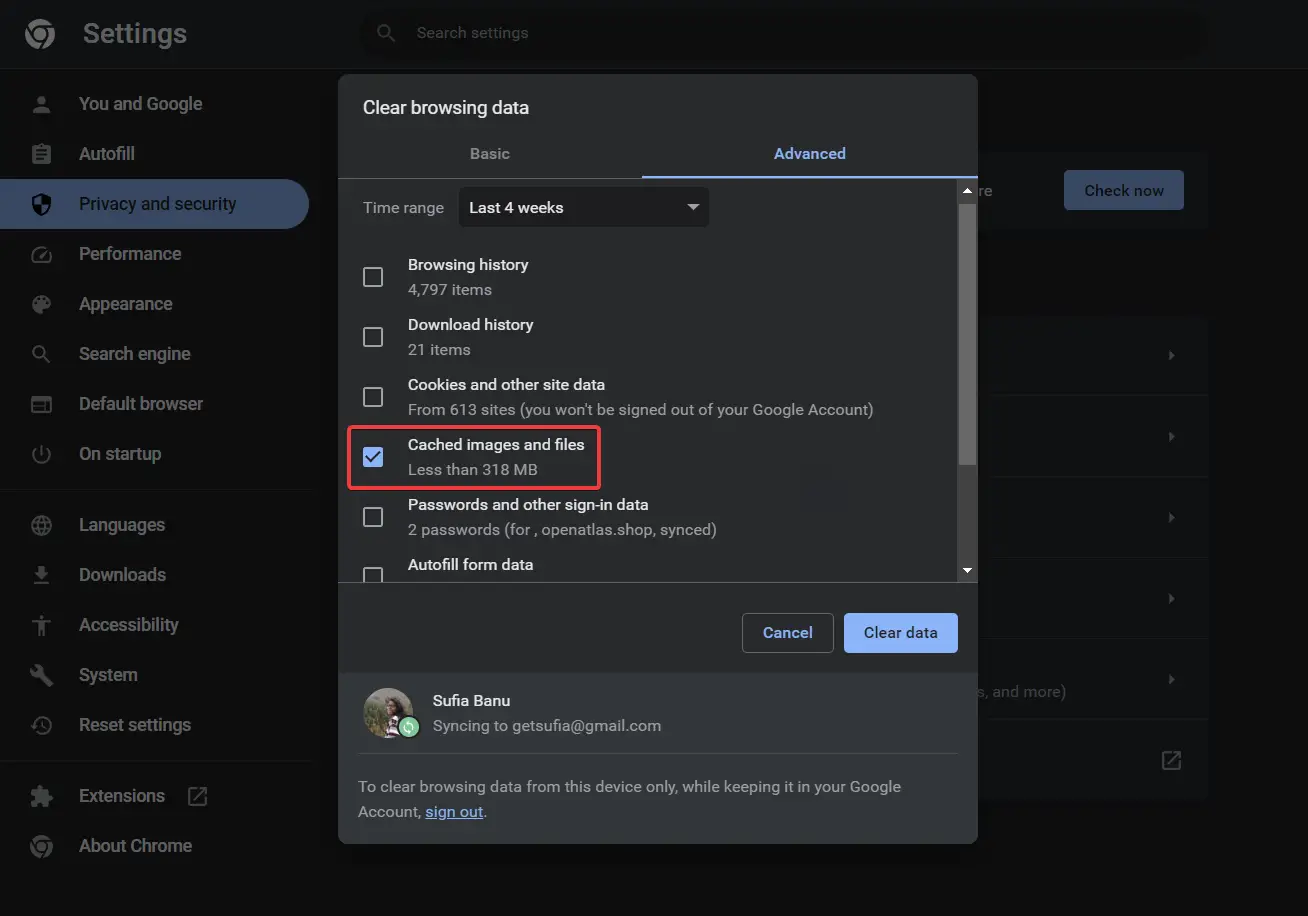
بعد ذلك ، افتح موقعك لمعرفة ما إذا كان يتم تحميل Elementor بشكل صحيح. إذا لم يكن كذلك ، فجرب الحل التالي.
2. تحديث العنصر
من المعروف أن المكونات الإضافية القديمة تسبب تعارضًا مع المكونات الإضافية الأخرى ونواة WordPress. إذا كان هناك تحديث متاح ، فقم بتحديث المكون الإضافي Elementor.
تأكد من تحديث كل من الإصدار المجاني من Elementor و Elementor Pro ، إذا كنت تستخدم كلا المكونين الإضافيين.
3. قم بإلغاء تنشيط المكونات الإضافية والسمات
المكونات الإضافية وتعارضات السمات هي السبب الأول وراء مشكلة "عدم تحميل العنصر".
هناك فرصة جيدة لأن تكون مشكلة Elementor على موقعك ناتجة أيضًا عن مكون إضافي أو سمة مثبتة على موقعك.
هناك العديد من المكونات الإضافية أو السمات المعروفة بأنها غير متوافقة مع منشئ الصفحة. يمكنك أن تجدهم مذكورين هنا. تحقق مما إذا كان أي من هذه المكونات الإضافية أو السمات مثبتة على موقع الويب الخاص بك. إذا وجدت تطابقًا ، فقم بإلغاء تثبيت البرنامج على الفور.
إذا لم تجد تطابقًا ، فربما لا تكون مشكلة Elementor بسبب مكون إضافي أو تعارض في السمة! لمعرفة ذلك ، يجب عليك إلغاء تنشيط كل سمة ومكوِّن إضافي مثبت على موقعك.
فيما يلي بعض النصائح لتشخيص مشكلات توافق السمة أو المكون الإضافي التي قد تتسبب في خطأ عدم تحميل Elementor.
تمكين الوضع الآمن
للبدء ، ستحتاج إلى تمكين الوضع الآمن لـ Elementor :
- افتح لوحة تحكم WordPress الخاصة بك.
- انتقل إلى Elementor → Tools → General → Safe Mode .
- حدد الزر تمكين من قائمة الوضع الآمن المنسدلة.
ثم افتح صفحة أو منشورًا وتحقق مما إذا كان Elementor يعمل.
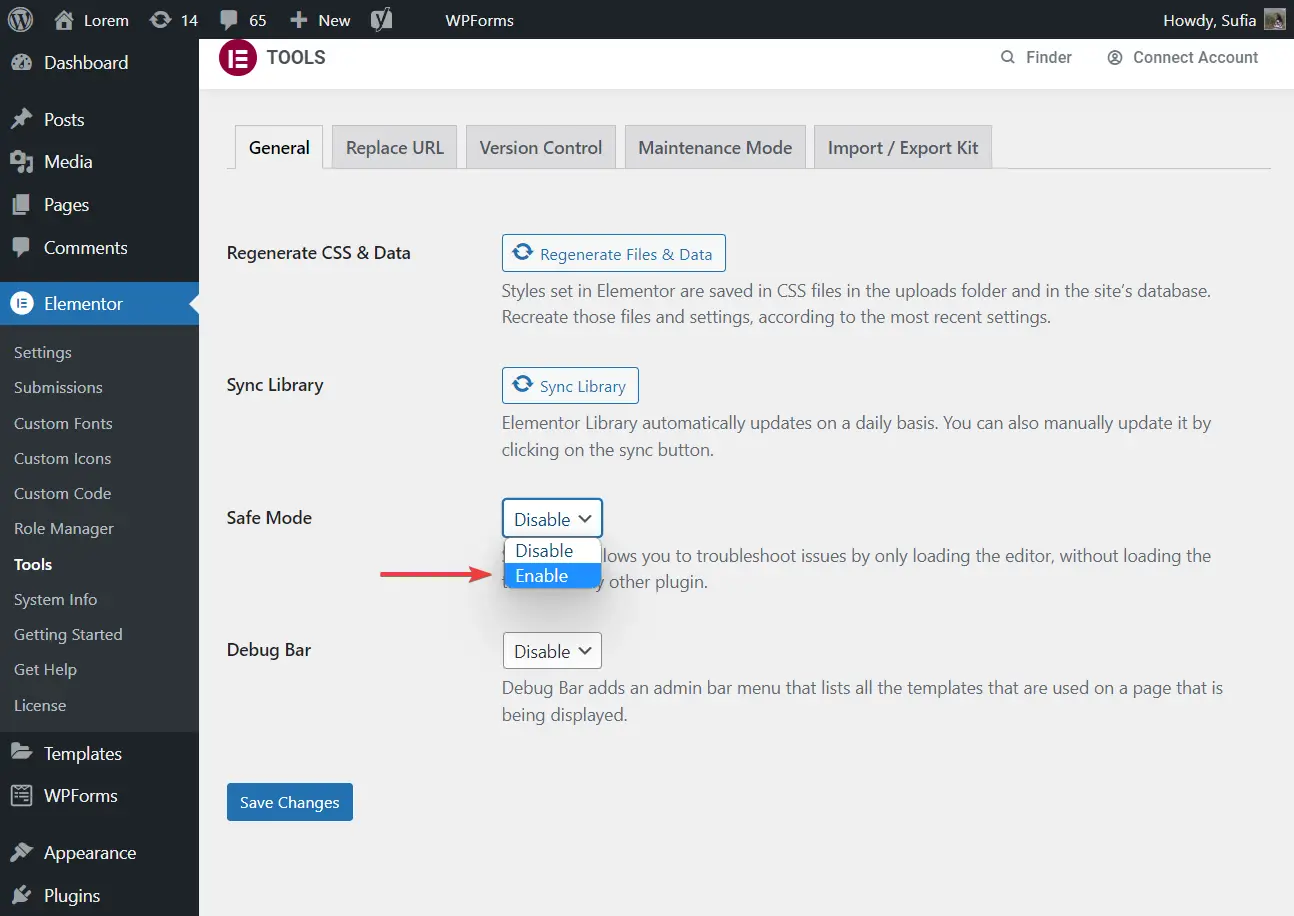
ابحث عن المكون الإضافي أو السمة الجاني
إذا كان Elementor لا يزال لا يعمل ، فهذه ليست مشكلة في المكون الإضافي أو الموضوع. نوصي بالانتقال مباشرة إلى الخطوة 4. ومع ذلك ، إذا تم تحميل Elementor الآن ، فإن أحد المكونات الإضافية أو السمات هو الجاني. ستحتاج إلى العثور عليه وإزالته من موقع الويب الخاص بك.
يمكن القيام بذلك عن طريق تعطيل كل مكون إضافي مثبت على موقعك ثم تمكينه واحدًا تلو الآخر.
لكن أولاً ، قم بتعطيل Elementor Safe Mode.
ثم انتقل إلى Plugins → Installed Plugins وحدد كل مكون إضافي مثبت على موقعك. اختر خيار إلغاء التنشيط من القائمة المنسدلة واضغط على زر التطبيق .
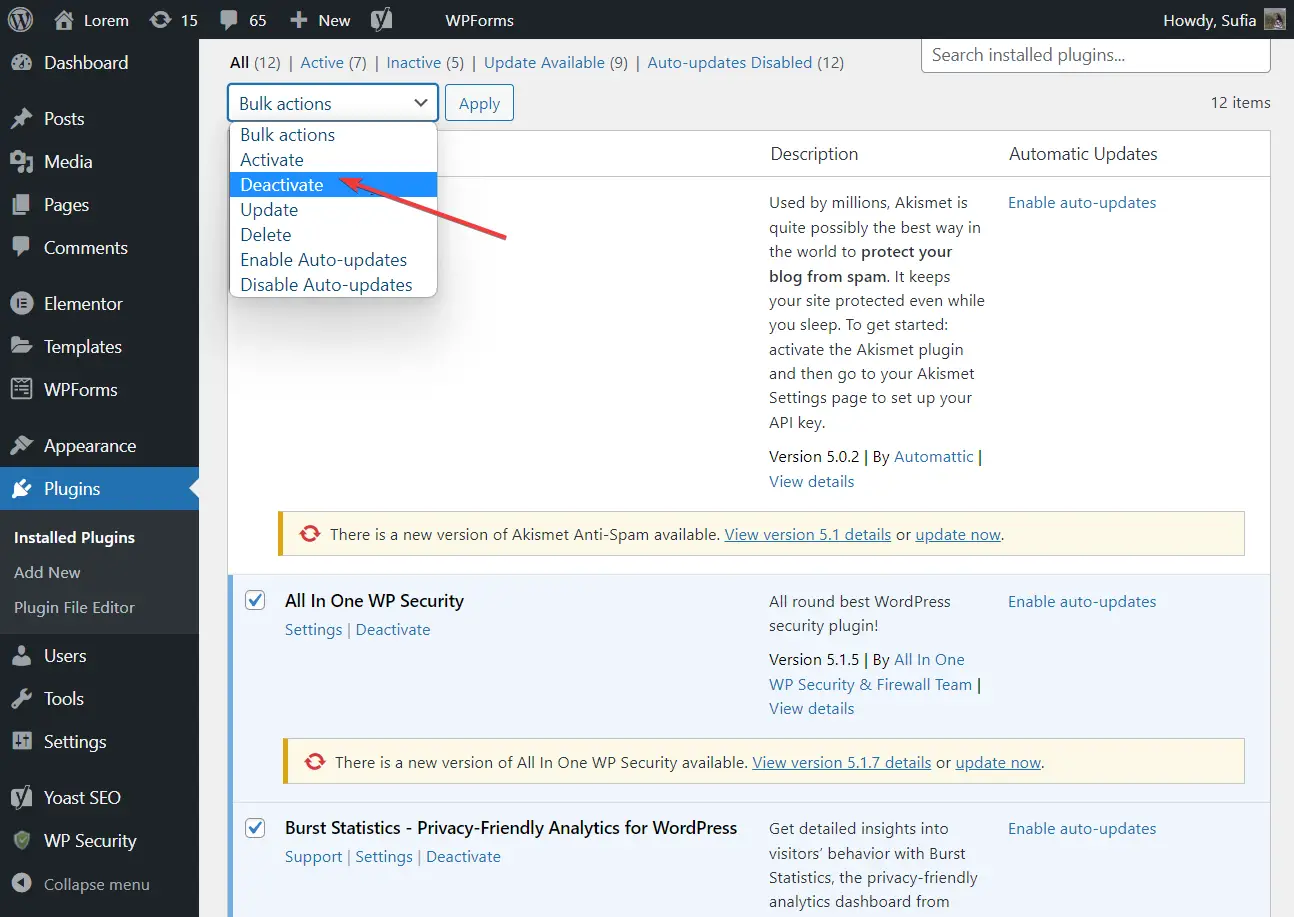
ثم ابدأ في تنشيط المكونات الإضافية واحدة تلو الأخرى.
في كل مرة تقوم فيها بتمكين مكون إضافي ، افتح منشورًا أو صفحة وتحقق مما إذا كان يتم تحميل Elementor.
إذا كنت قد عملت في طريقك عبر المكونات الإضافية ولكنك لم تتمكن من تحديد المكون الإضافي الذي تسبب في حدوث خطأ تحميل Elementor ، فمن المحتمل أن يكون الجاني هو السمة النشطة على موقعك.
لتعطيل المظهر النشط الخاص بك ، انتقل إلى المظهر → السمات وقم بتنشيط أي سمة أخرى ، ويفضل أن يكون أحد سمات WordPress مثل Twenty One و Twenty Nineteen وما إلى ذلك.
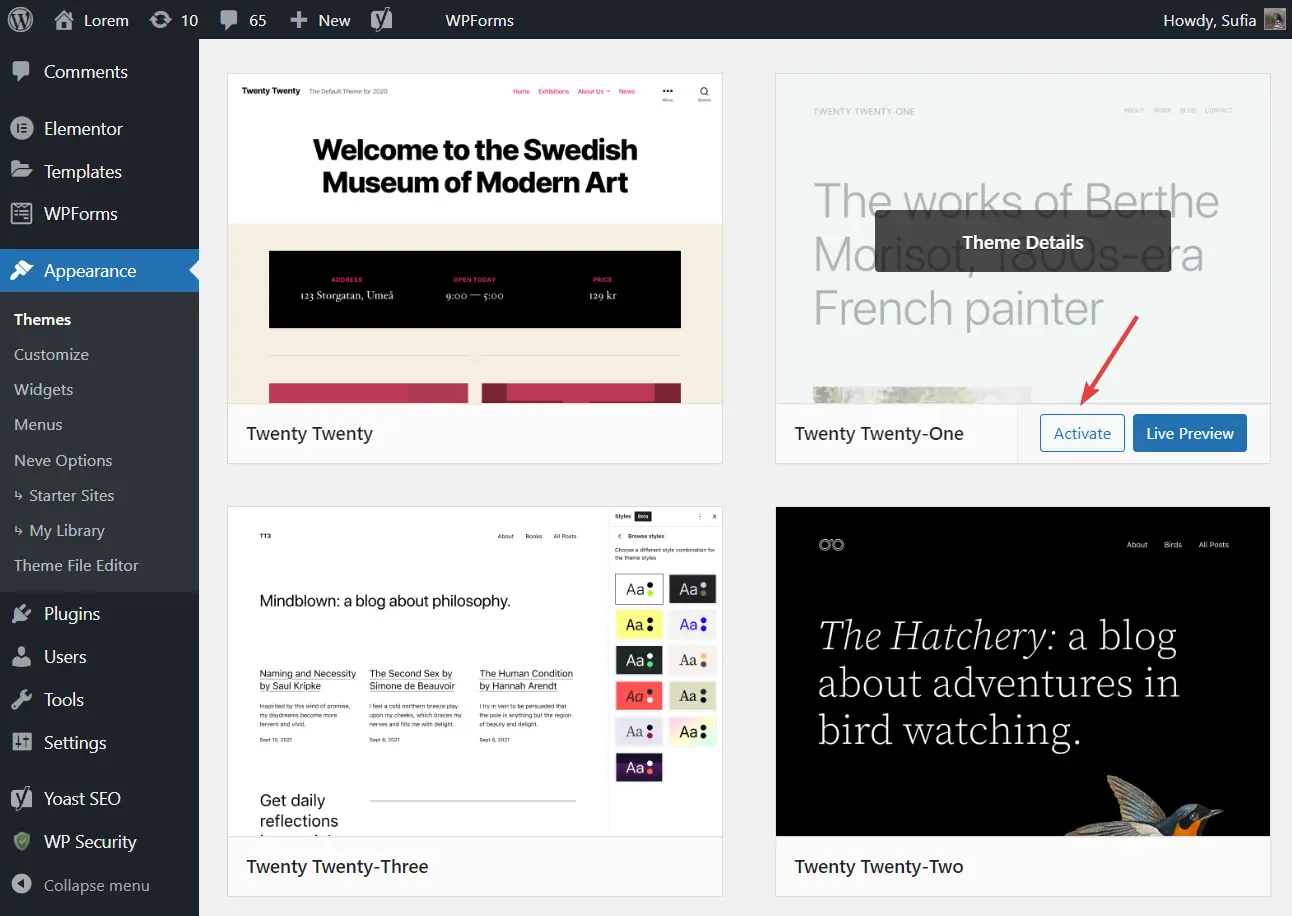
4. تبديل المتصفح أو تعطيل الملحقات
من المعروف أن مشكلات تحميل العناصر ناتجة عن الإضافات المثبتة على متصفحك.
نوصي بفتح الموقع على متصفح مختلف ، ويفضل أن يكون متصفحًا بدون ملحقات مثبتة.
ولكن إذا لم يكن لديك متصفح بدون أي ملحقات مثبتة ، فقم بتعطيل الملحقات مؤقتًا وتحقق مما إذا كان Elementor يتم تحميله على موقعك.
لإدارة الإضافات في Chrome ، يمكنك لصق هذا في شريط عنوان المتصفح والضغط على Enter - chrome://extensions/ .
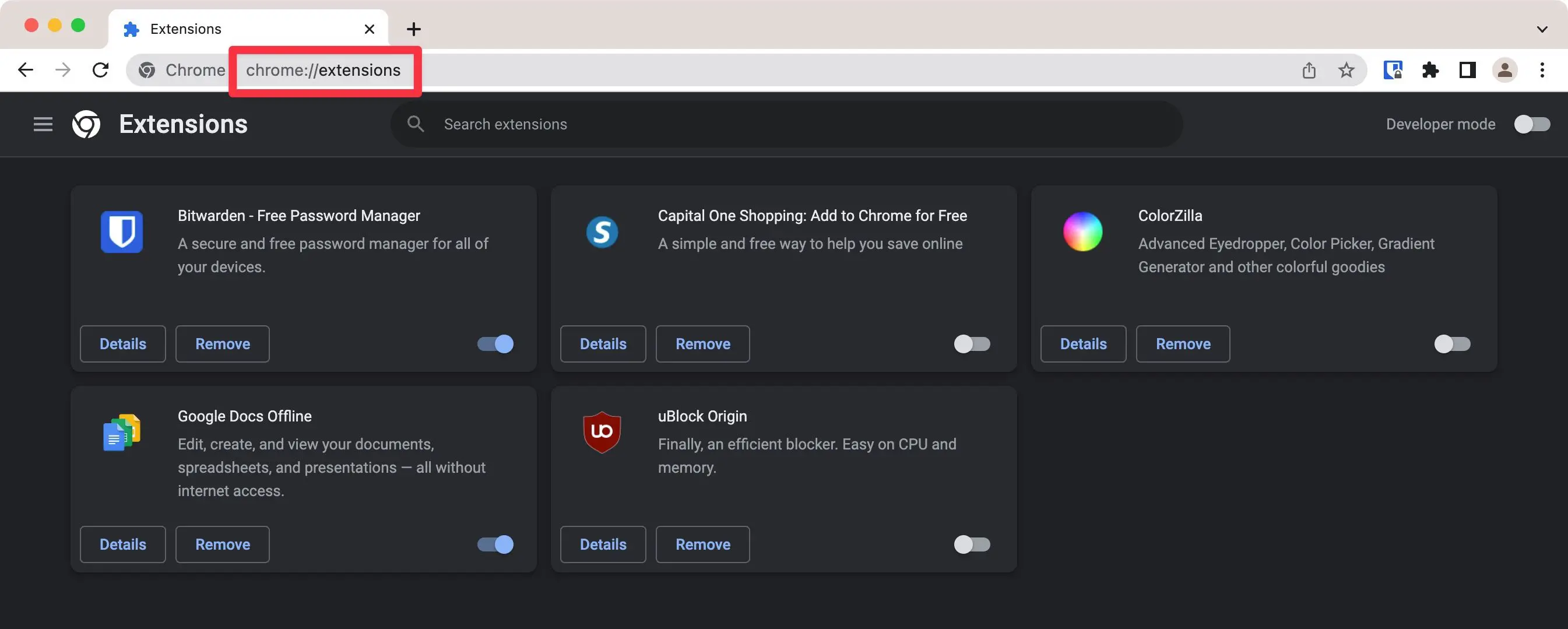
5. تعطيل Rocket Loader في Cloudflare (في حالة استخدام Cloudflare)
إذا كنت تستخدم Cloudflare لتسريع موقع Elementor الخاص بك ، فمن المعروف أن ميزة Rocket Loader في Cloudflare تتسبب في حدوث مشكلات مع عدم تحميل Elementor.

إليك كيفية تعطيل Cloudflare Rocket Loader:
- افتح لوحة معلومات موقعك في Cloudflare.
- استخدم الشريط الجانبي لتحديد التحسين ضمن إعدادات السرعة .
- قم بالتمرير لأسفل إلى Rocket Loader .
- استخدم مفتاح التبديل لتعطيل Rocket Loader.
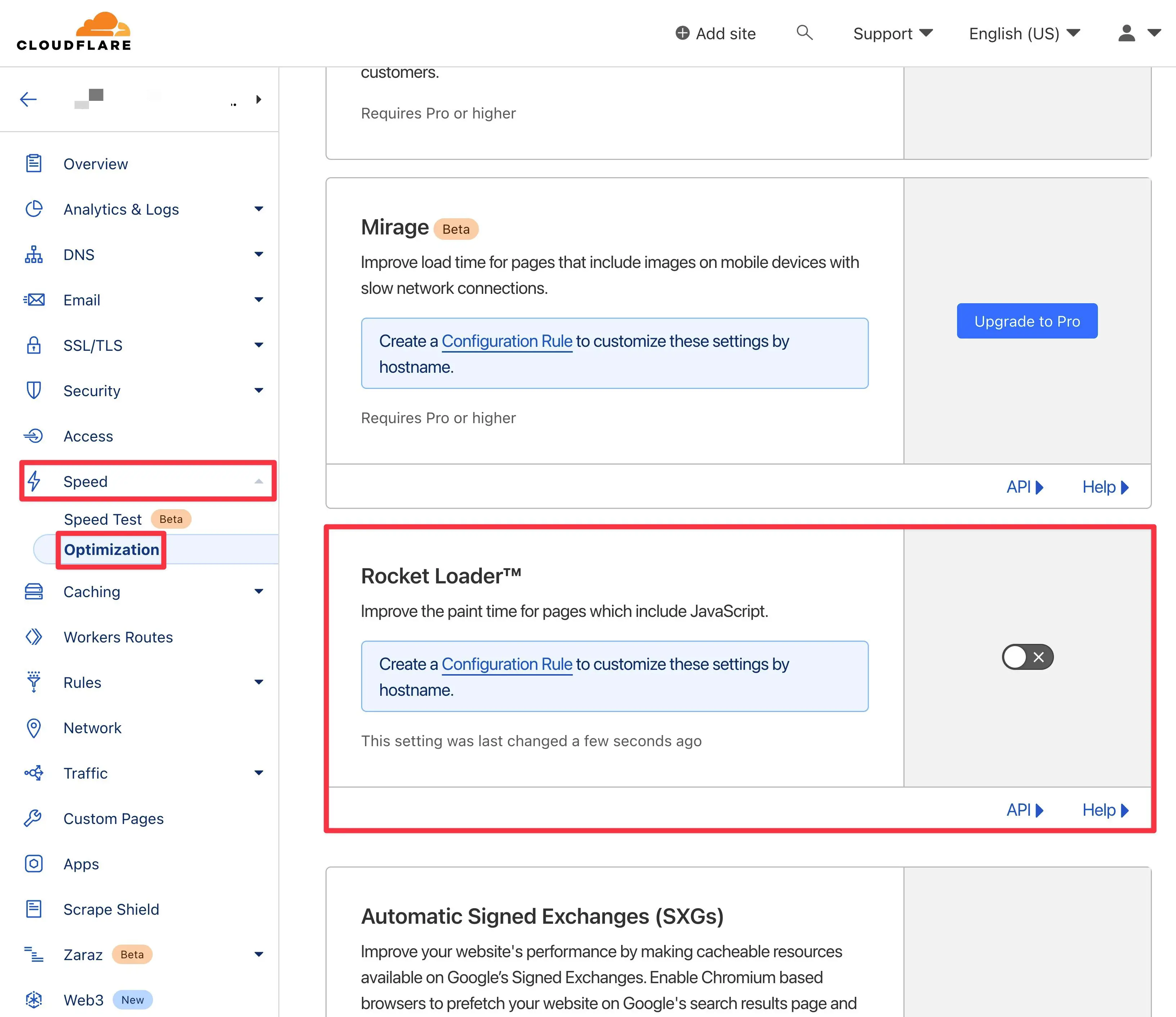
بالإضافة إلى تعطيل Rocket Loader ، ستحتاج أيضًا إلى التفكير في تعطيل التخزين المؤقت لـ Cloudflare ، إذا كنت تستخدمه - على الأقل أثناء عملك في Elementor.
أو يمكنك محاولة تطهير ذاكرة التخزين المؤقت Cloudflare بدلاً من تعطيلها. يمكنك القيام بذلك عن طريق الانتقال إلى Caching → Configuration في لوحة معلومات Cloudflare والنقر فوق الزر Purge Everything .
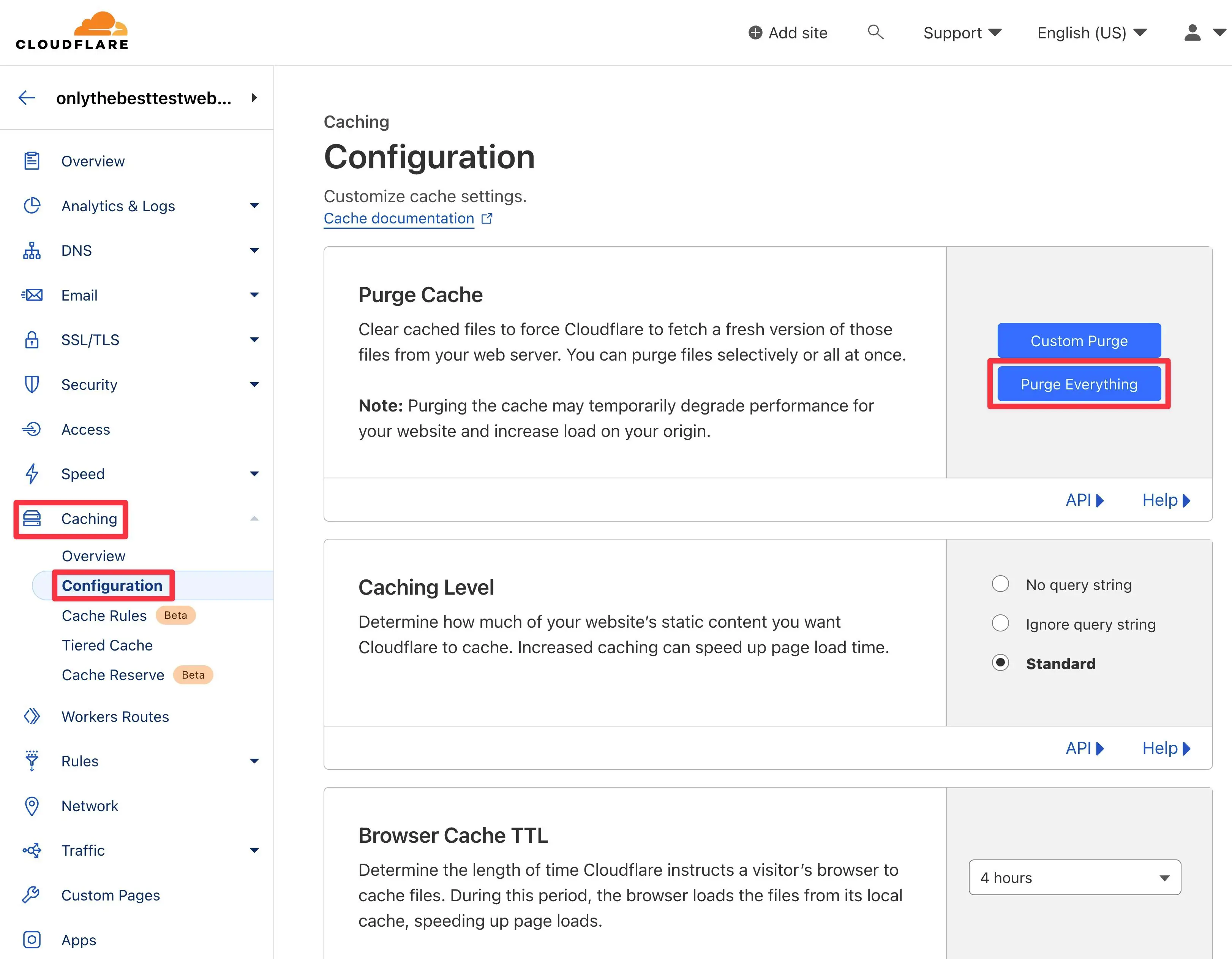
6. قم بالترقية إلى أحدث إصدار من PHP
PHP هي لغة البرمجة التي يُبنى عليها WordPress. كل الإضافات والقوالب في WordPress لها متطلبات PHP. لكي يعمل المكون الإضافي Elementor على موقع WordPress ، فأنت بحاجة إلى PHP 7 أو أعلى.
يمكنك التحقق من إصدار PHP لموقعك عن طريق فتح لوحة معلومات WordPress الخاصة بك والانتقال إلى Tools → Site Health .

إذا كنت بحاجة إلى تحديث إصدار PHP الخاص بك ، فافتح حساب الاستضافة الخاص بك ، وانتقل إلى cPanel ، وقم بالتمرير لأسفل ، وحدد خيار تحديد إصدار PHP .
في الصفحة التالية ، يجب أن تجد خيارًا يسمى إصدار PHP الحالي بقائمة منسدلة. من القائمة ، اختر أحدث إصدار من PHP . هذا كل شيء.
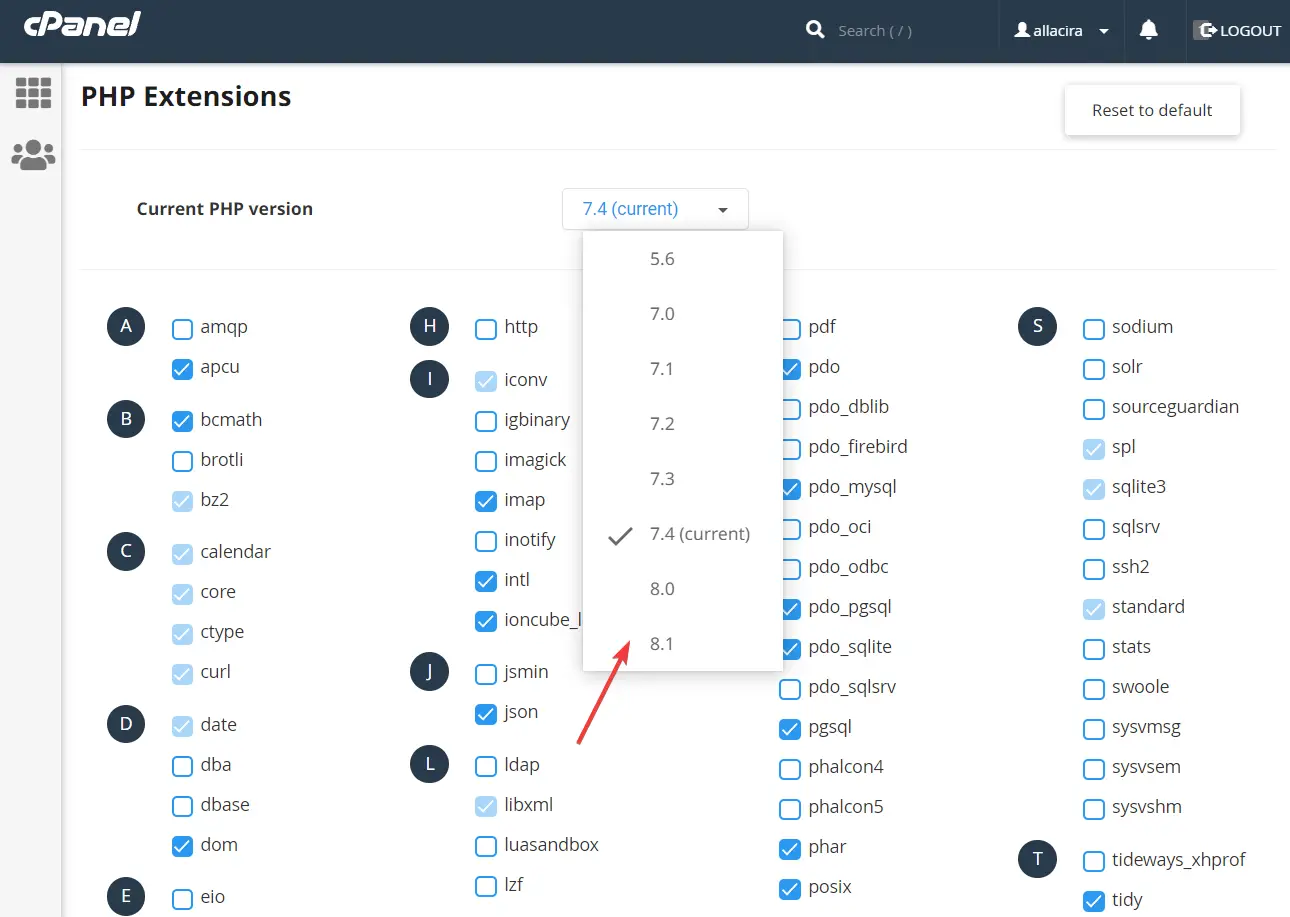
إذا كان مضيفك لا يقدم cPanel ، فيمكنك التواصل مع دعم مضيفك للحصول على المساعدة.
7. زيادة حد ذاكرة PHP
قد تؤدي زيادة حد ذاكرة PHP إلى إصلاح مشكلة عدم تحميل العنصر.
هناك ثلاث طرق مختلفة لزيادة حد ذاكرة PHP:
- ملف wp-config.php
- ملف htaccess
- php.ini
سنوضح لك كيفية تحرير ملف wp-config.php. إذا كنت تريد استخدام ملف htaccess أو php.ini بدلاً من ذلك ، فلدينا دليل منفصل لذلك.
لتحرير ملف wp-config ، افتح حساب الاستضافة وانتقل إلى cPanel → File Manager → public_html → wp-config.php .
إذا كان مضيفك لا يقدم cPanel ، فيمكنك أيضًا الاتصال بخادمك باستخدام FTP .
انقر بزر الماوس الأيمن على ملف wp-config.php وحدد زر تحرير . سيتم فتح الملف في علامة تبويب مختلفة. ابحث عن هذه الجملة:
define( 'WP_MEMORY_LIMIT', '32M' );
زيادة القيمة العددية إلى 256 م .
إذا لم تتمكن من العثور على مقتطف الشفرة ، فقم بإدراجه أعلى هذا السطر مباشرةً - /* That's all, stop editing! Happy publishing. */ /* That's all, stop editing! Happy publishing. */
اضغط على زر حفظ التغييرات أعلى الشاشة واخرج من الملف. حاول تحميل Elementor الآن.
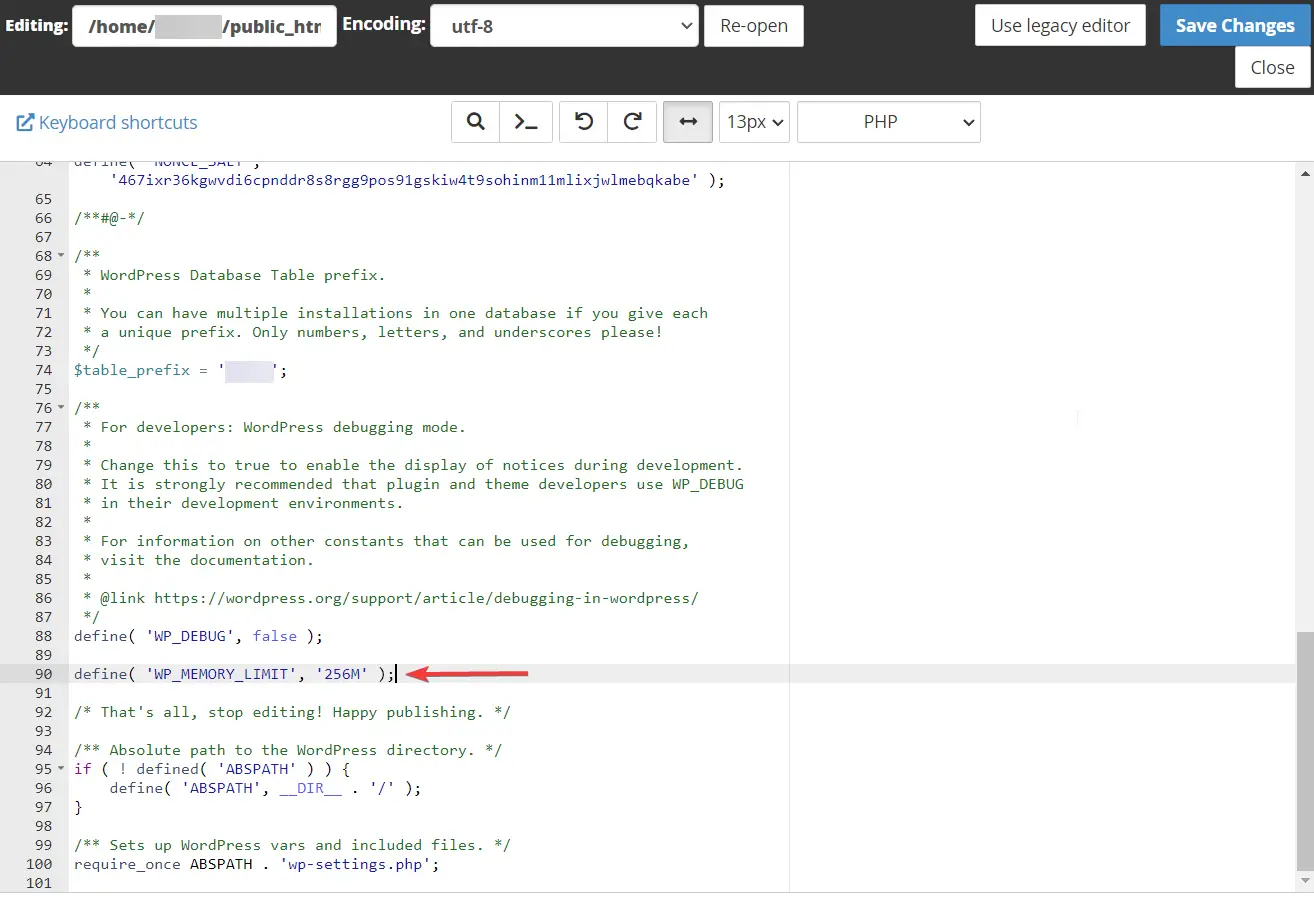
8. تعطيل أداة التحميل المسبق للموضوع
يعرض أداة التحميل المسبق للموضوع صورة تحميل (عادة ما تكون متحركة) تتيح للزائرين معرفة أن المحتوى يتم تحميله. تؤثر أدوات التحميل المسبق هذه سلبًا على العنصر.
لذلك إذا كان موضوعك يحتوي على أدوات تحميل مسبقة ، فقم بتعطيلها.
ستعتمد طريقة تعطيل أداة التحميل المسبق للموضوع على السمة. تقدم بعض السمات إعدادًا مخصصًا في مُخصص WordPress بينما قد يطلب منك البعض الآخر إضافة مقتطف CSS مخصص إلى موقعك.
يمكنك أن تسأل فريق الدعم أو تفعل ذلك بنفسك بالانتقال إلى موقع مطور القوالب والبحث عن مستند مساعدة حول كيفية تعطيل أداة التحميل المسبق.
9. اطلب المساعدة من دعم Elementor
إذا استمر ظهور خطأ "Elementor not loading" ، فاتصل بفريق دعم Elementor واطلب المساعدة.
أخبرهم عن جميع الخطوات التي اتخذتها بالفعل لحل المشكلة.
يجب أن يكونوا قادرين على إعداد مُنشئ الصفحات وتشغيله في أي وقت من الأوقات.
إصلاح خطأ عدم تحميل العنصر للأبد
إليك ما عليك القيام به عندما يتوقف Elementor عن العمل:
- امسح ذاكرة التخزين المؤقت للمتصفح
- تحديث Elementor - مجاني و Pro (في حالة استخدام كليهما)
- قم بإلغاء تنشيط المكونات الإضافية والسمات
- قم بالتبديل إلى متصفح مختلف أو تعطيل كافة الملحقات
- قم بتعطيل Cloudflare Rocket Loader وقم بمسح ذاكرة التخزين المؤقت إذا كنت تستخدم CDN الخاص بـ Cloudflare
- قم بالترقية إلى أحدث إصدار من PHP
- زيادة حد ذاكرة PHP
- تعطيل أداة التحميل المسبق للموضوع
- اطلب المساعدة من دعم Elementor
للحصول على بعض الطرق الأخرى لتحسين تجربة Elementor الخاصة بك ، قد تكون مهتمًا أيضًا بمقابلاتنا لأفضل سمات Elementor وأفضل المكونات الإضافية لـ Elementor.
إذا كان لا يزال لديك أي أسئلة حول خطأ عدم تحميل Elementor ، فاترك تعليقًا أدناه وسنقوم بالرد عليك.
